格式工厂如何剪切音频文件?
格式工厂软件是一个非常有用的视频格式转换工具,可以用于视频格式转换、音频格式转换和一些文档处理功能。在音频处理模块中,也有合并音频和剪切音频的功能,所以在使用电脑时经常需要合并和剪切操作,所以在使用格式工厂软件时经常需要剪切音频。但是很多用户不知道如何使用这个音频剪切功能,所以今天边肖就和大家分享一下具体的操作方法。感兴趣的朋友不妨来看看这个方法教程。
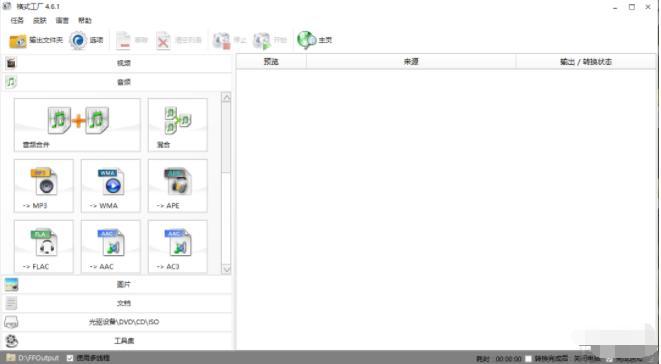
方法步骤
1.首先,我们打开软件后,在软件界面点击音频模块,选择要剪切的音频格式转换图标。如果是MP3音频文件,请点按MP3音频转换选项。
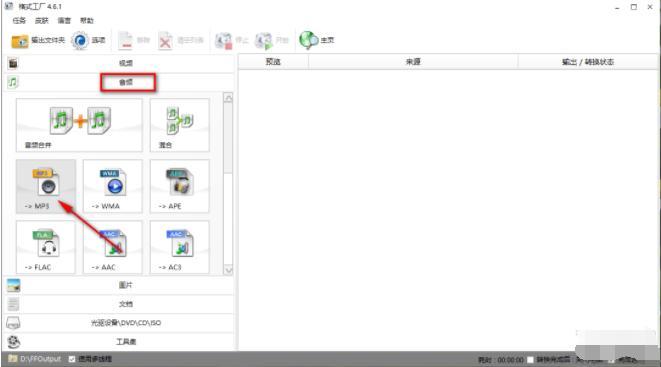
2.点击进入转换MP3音频的功能界面,然后点击添加文件按钮,准备添加需要转换的音频文件。
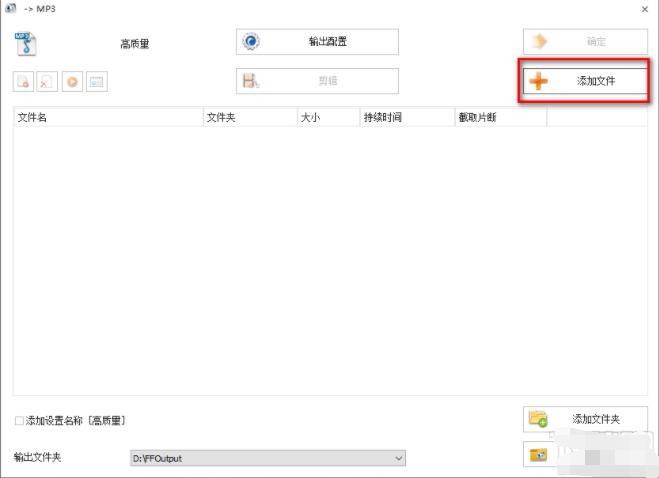
3.点击“添加文件”按钮后,下一步将打开文件选择界面。在该界面选择目标音频文件后,点击打开按钮。
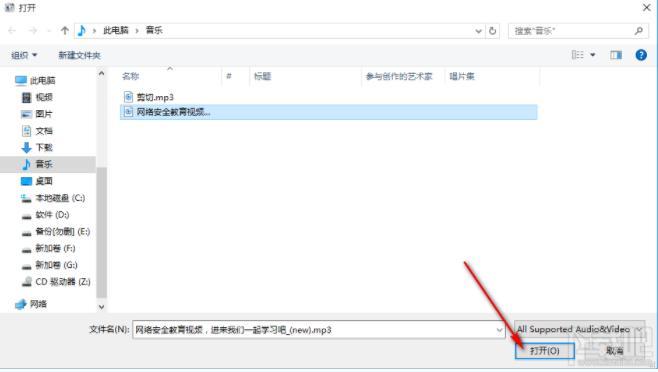
4.点击打开按钮后,我们可以在音频转换界面点击剪辑按钮,进入音频编辑界面。
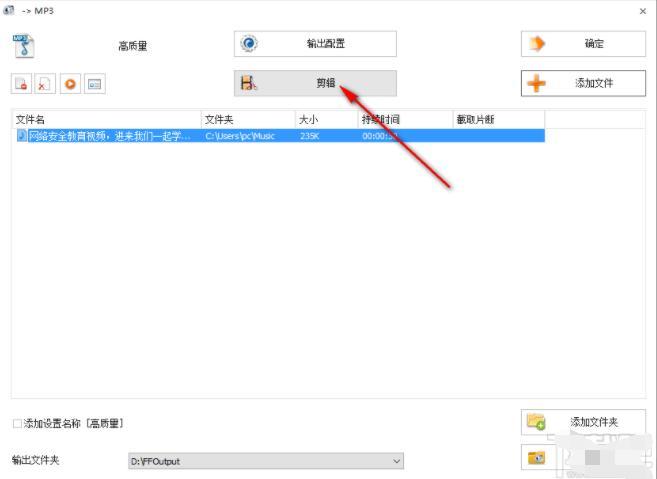
5.点击进入音频剪辑界面,音频会自动开始播放。播放到您想要剪切的开始时间后,点按下面的开始时间按钮来设定剪切音频的开始时间。
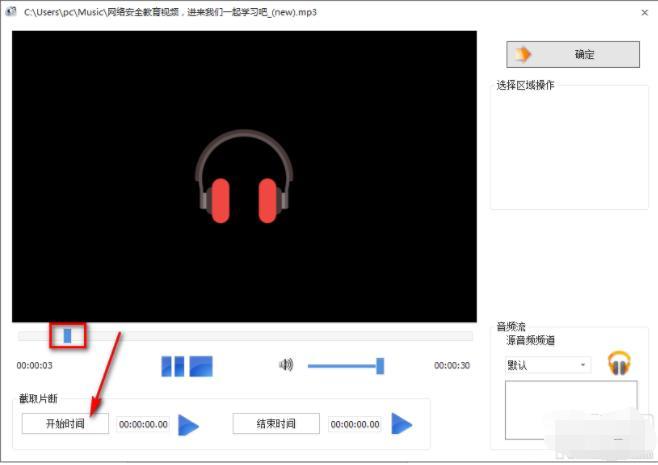
6.此外,在下一步中,我们使用相同的方法。音频播放到我们要剪切的结束时间位置后,点击结束时间按钮,设置剪切音频的结束时间。
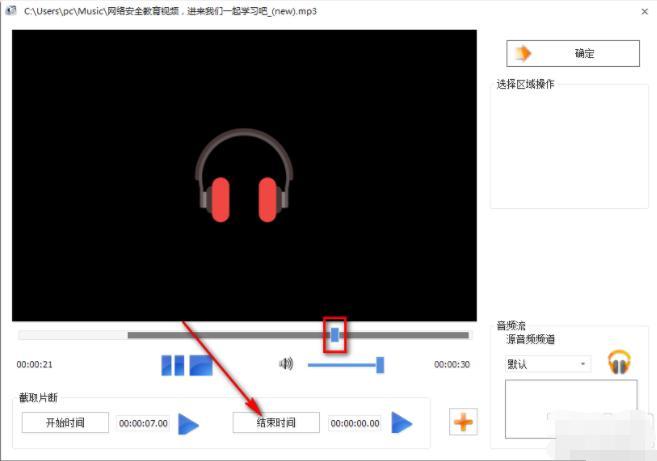
7.设置好开始时间和结束时间后,我们可以通过点击界面中的加号成功添加选定的剪切音频片段。
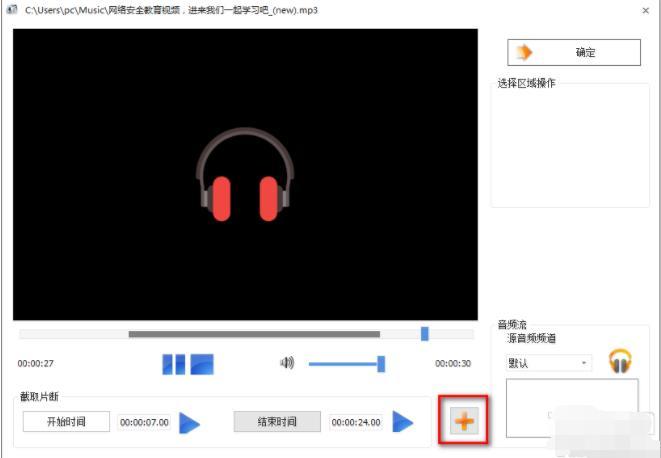
8.之后我们会回到音频格式转换的主界面,然后可以看到截取片段的时长,点击确定保存截取操作。
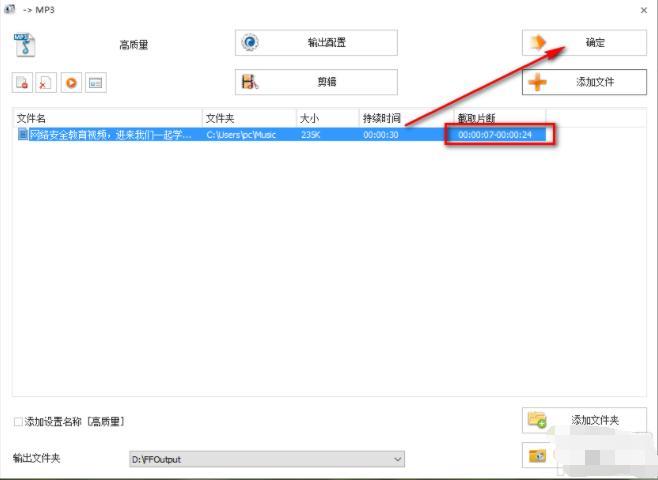
9.最后,回到软件的主界面,我们可以通过点击界面顶部的开始按钮,开始转换和保存剪切视频的操作。
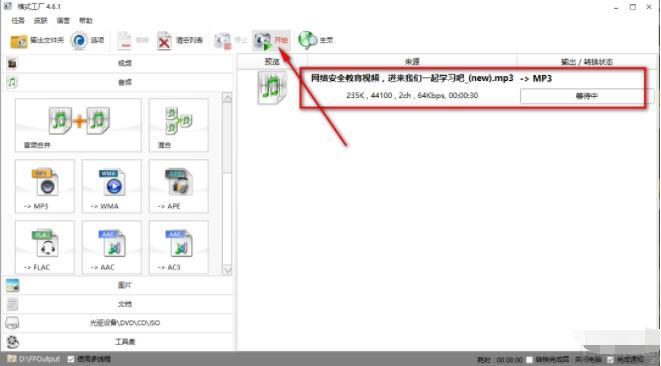
使用上面教程中的操作方法,我们可以通过格式工厂软件剪切视频文件。有需要的朋友要赶紧试试这个方法。希望这个教程能对大家有所帮助。
免责声明:本文由用户上传,与本网站立场无关。财经信息仅供读者参考,并不构成投资建议。投资者据此操作,风险自担。 如有侵权请联系删除!
-
【哪些成语是描写草的】在汉语中,有许多成语用来形容草的状态、生长环境或与草相关的自然景象。这些成语不仅...浏览全文>>
-
【哪些成语是鸡开头的】在汉语中,以“鸡”字开头的成语虽然不多,但它们在日常生活中却有着独特的含义和使用...浏览全文>>
-
【哪些成语是含有反义词的】在汉语中,成语是一种高度凝练的语言表达形式,常常蕴含着丰富的文化内涵和语言智...浏览全文>>
-
【哪些成语是狗字开头】在汉语中,以“狗”字开头的成语虽然不多,但它们往往带有特定的语义色彩,有的带有贬...浏览全文>>
-
【哪些成语是发开头的】在汉语中,成语是经过长期使用、结构固定、意义完整的短语。很多成语以“发”字开头,...浏览全文>>
-
【哪些成语是带鼎字的】在汉语中,成语是语言文化的精华,承载着丰富的历史和文化内涵。其中,“鼎”作为古代...浏览全文>>
-
【哪些成语是大开头的】在汉语中,成语是人们日常交流和写作中常用的一种固定词组,具有丰富的文化内涵和语言...浏览全文>>
-
【哪个生肖不三不四】在中国传统文化中,十二生肖不仅代表了年份的循环,也承载着丰富的文化寓意和性格象征。...浏览全文>>
-
【哪个少数民族人口多】在中国,56个民族中,汉族是人口最多的民族,而其他55个民族则被统称为“少数民族”。...浏览全文>>
-
【哪个少女不多情】在青春的岁月里,情感是每个人都会经历的一部分。尤其是少女时期,正是情感最敏感、最丰富...浏览全文>>
